- Հեղինակ Jason Gerald [email protected].
- Public 2024-01-19 22:12.
- Վերջին փոփոխված 2025-01-23 12:20.
Այս wikiHow- ը սովորեցնում է ձեզ, թե ինչպես տեղադրել և գործարկել Wine- ը Linux համակարգչի վրա: Wine- ը ծրագիր է, որը թույլ է տալիս Windows ծրագրեր գործարկել ոչ Windows համակարգիչների վրա:
Քայլ
Մաս 1 -ից 3 -ից. Գինու տեղադրում
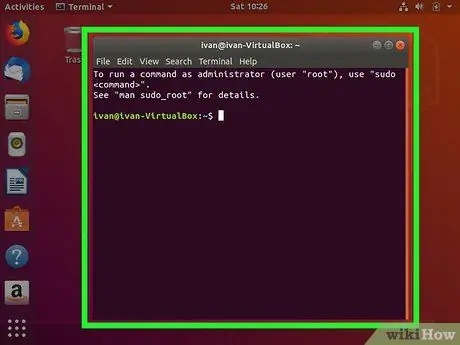
Քայլ 1. Բացեք տերմինալը:
Ընտրեք դիմումը » Տերմինալ »Համակարգչի ընտրացանկից կամ ծրագրերի ցանկից:
- Linux- ի շատ տարբերակների վրա կարող եք նաև բացել Terminal հավելվածը ՝ սեղմելով Ctrl+Alt+T ստեղնաշարի համադրությունը:
- Linux- ի որոշ տարբերակներ ունեն նաև հրամանի տողի տեքստային տուփ էկրանի վերևում:
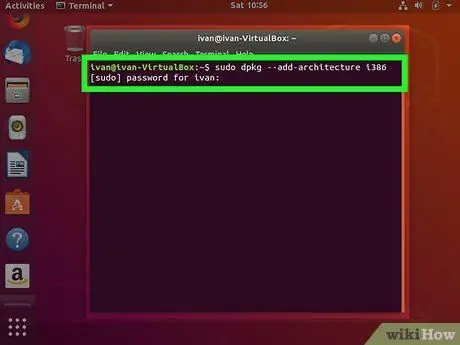
Քայլ 2. Միացնել 32-բիթ ճարտարապետությունը:
Եթե ձեր համակարգիչը օգտագործում է 64-բիթանոց պրոցեսոր, ապա ձեզ հարկավոր կլինի համակարգչում միացնել 32-բիթանոց ռեժիմը: Այն ակտիվացնելու համար.
-
Տիպ
sudo dpkg-ավելացնել-ճարտարապետություն i386
- Տերմինալի պատուհանում և սեղմեք Enter:
- Մուտքագրեք բանալին, երբ հուշվում է, և սեղմեք Enter:
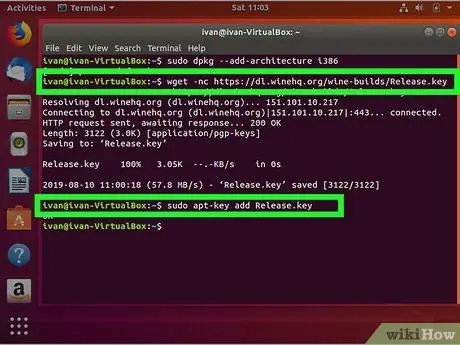
Քայլ 3. Նավարկեք համակարգչի բեռնիչ ծրագիրը դեպի Գինու վեբ կայք:
Այս քայլով համակարգիչը կարող է գտնել ճիշտ ներբեռնված ֆայլերը: Դա անելու համար.
-
Տիպ
wget -nc
- և սեղմեք Enter ստեղնը:
-
Տիպ
sudo apt-key ավելացնել Release.key
- և սեղմեք Enter ստեղնը:
- Եթե պահանջվում է, մուտքագրեք հիմնական գաղտնաբառը:
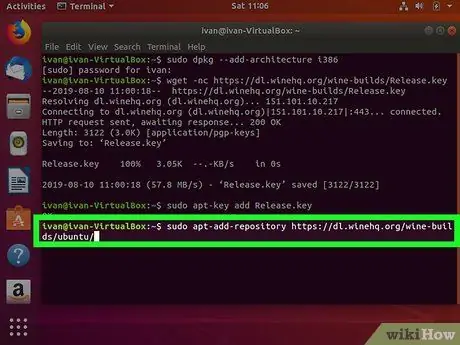
Քայլ 4. Գրադարանին ավելացրեք Գինու շտեմարանը:
Դուք պետք է մուտքագրեք հետևյալ հրամաններից մեկը ՝ կախված Linux- ի ձեր օգտագործած տարբերակից.
-
Ubuntu -
sudo apt-add-repository
-
Անանուխ -
sudo apt-add-repository 'deb https://dl.winehq.org/wine-builds/ubuntu/xenial main'
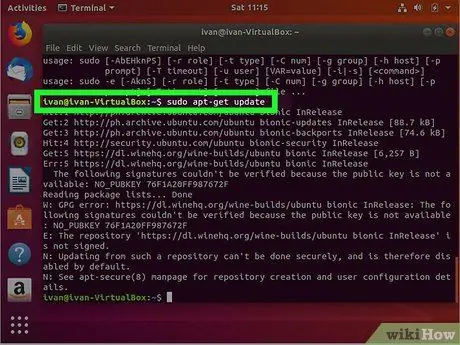
Քայլ 5. Թարմացրեք ներբեռնված փաթեթը:
Տիպ
sudo apt-get թարմացում
և սեղմեք Enter ստեղնը:
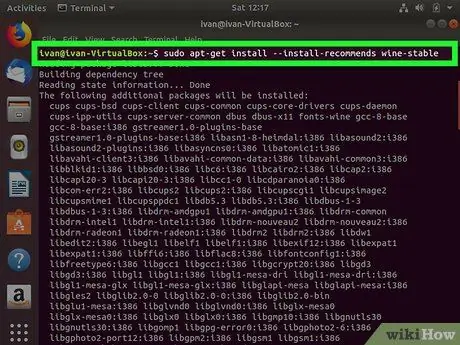
Քայլ 6. Ընտրեք ներբեռնումը:
2018 թվականի մարտից գինու կայուն արտադրանքը կարելի է ներբեռնել մուտքագրելով
sudo apt-get install-տեղադրեք-խորհուրդ է տալիս winehq- կայուն
և սեղմեք Enter ստեղնը:
Կարող է լինել գինու ապագա տարբերակ, որն ապահովում է ինչ -որ կայուն ներբեռնում:
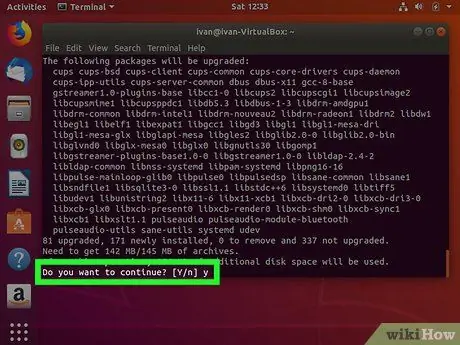
Քայլ 7. Հաստատեք ներբեռնումը:
Մուտքագրեք y և սեղմեք Enter, այնուհետև, եթե հուշվի, նորից մուտքագրեք ձեր գլխավոր գաղտնաբառը: Դրանից հետո գինին կներբեռնվի և կտեղադրվի համակարգչում:
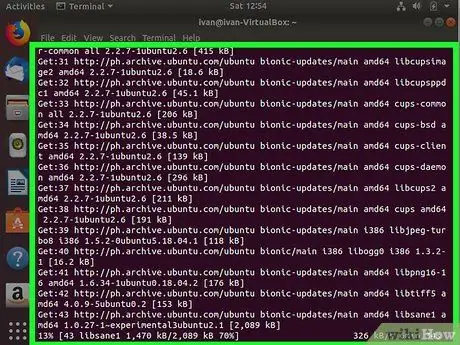
Քայլ 8. Սպասեք, մինչև գինին ավարտի ներբեռնումը:
Համակարգչում տեղադրումը ավարտելու համար գինին կարող է տևել մինչև 10 րոպե: Դրանից հետո կարող եք անցնել հաջորդ մեթոդին:
Մաս 2 -ից 3 -ը. Գինու պատրաստում
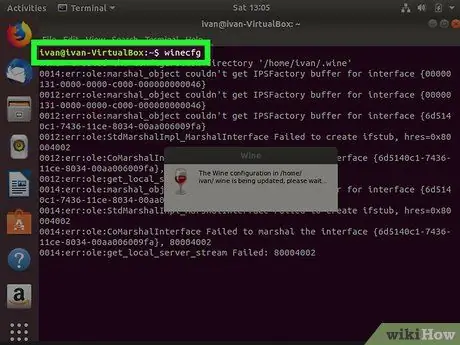
Քայլ 1. Ստեղծեք Windows- ի հիմնական գրացուցակը:
Տիպ
winecfg
և սեղմեք Enter ստեղնը, ապա փնտրեք «ստեղծեց կազմաձևման տեղեկատու 'home/name/.wine'» հաստատման հաղորդագրությունը »:
Եթե հուշում է տեղադրել բացակայող փաթեթները, կտտացրեք « Տեղադրեք »Ցուցադրվող պատուհանում և սպասեք փաթեթի տեղադրմանը:
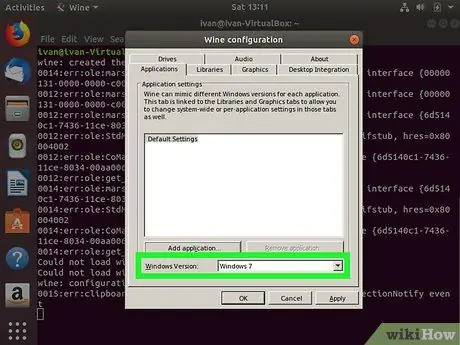
Քայլ 2. Ընտրեք Windows տարբերակը:
Կտտացրեք «Windows Version» բացվող դաշտին «Wine configuration» պատուհանի ներքևում, այնուհետև կտտացրեք Windows- ի այն տարբերակը, որը ցանկանում եք օգտագործել (օր. Windows 7 ”).
Եթե այս տարբերակը չի ցուցադրվում, կտտացրեք ներդիրին « Րագրեր », Որն առաջին հերթին պատուհանի վերևում է:
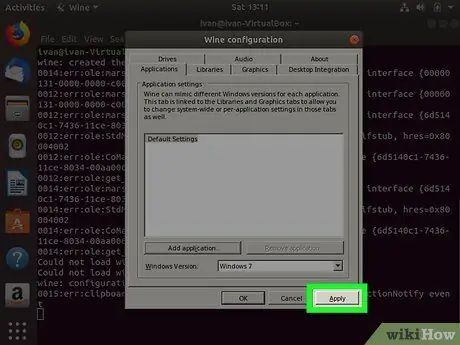
Քայլ 3. Կտտացրեք Դիմել:
Այն պատուհանի ներքևում է: Դրանից հետո կարգավորումները կպահվեն:
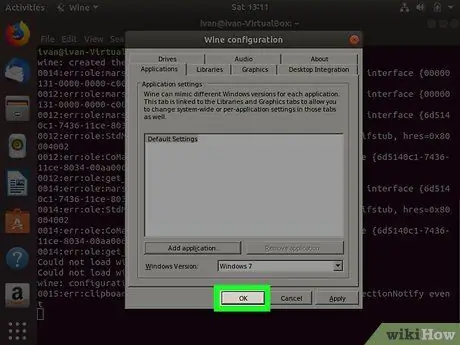
Քայլ 4. Սեղմեք OK:
Այն պատուհանի ներքևում է: Դրանից հետո պատուհանը կփակվի:
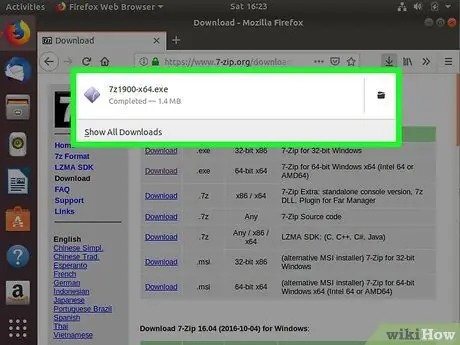
Քայլ 5. Ներբեռնեք Windows ծրագիրը EXE ձևաչափով:
Գտեք և ներբեռնեք ծրագրի EXE տարբերակը, որը ցանկանում եք օգտագործել Linux- ում (օրինակ ՝ 7-zip): Դրանից հետո կարող եք տեղադրել ծրագիրը:
Գինու հետ համատեղ ծրագրերի ամբողջական ցանկը կարող եք տեսնել Գինու կայքում:
3 -րդ մաս 3 -ից. Instրագրի տեղադրում
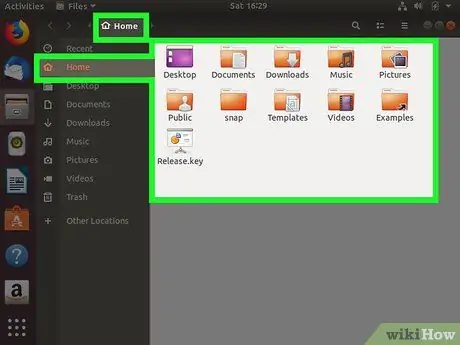
Քայլ 1. Բացեք «Ներլցումներ» թղթապանակը:
Այս թղթապանակը գտնվում է «Տուն» պանակում: Հնարավոր է, որ այն կարողանաք բացել «ationsրագրեր» ցանկի միջոցով:
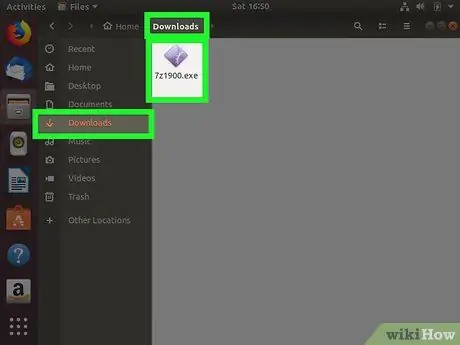
Քայլ 2. Գտեք ներբեռնված EXE ֆայլը:
Թերթեք թղթապանակները, մինչև չգտնեք այն ծրագրի EXE ֆայլը, որը ցանկանում եք տեղադրել:
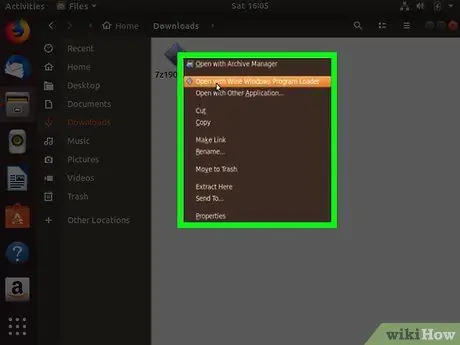
Քայլ 3. Աջ սեղմեք ֆայլի վրա:
Դրանից հետո կցուցադրվի բացվող ընտրացանկ:
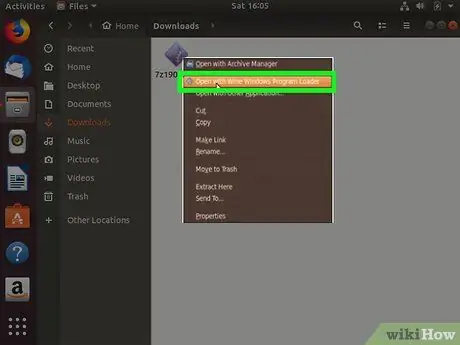
Քայլ 4. Կտտացրեք Բացել Wine Windows Program Loader- ով:
Այն բացվող ընտրացանկի վերևում է: Դրանից հետո կբացվի տեղադրման պատուհանը:
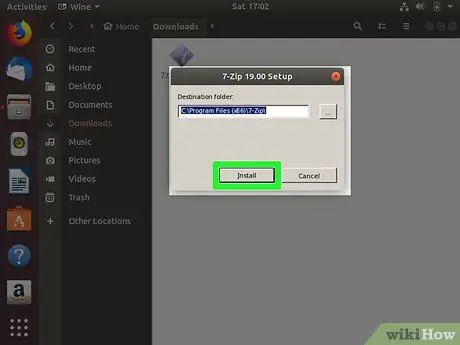
Քայլ 5. Կտտացրեք Տեղադրեք:
Այն տեղադրման պատուհանի ներքևում է: Դրանից հետո ծրագիրը կտեղադրվի համակարգչում:
- Որոշ ծրագրեր պահանջում են լրացուցիչ մուտքագրում, նախքան դրանք տեղադրվելը:
- Կարող եք նաև փոխել ծրագրի տեղադրման վայրը ՝ կտտացնելով « ⋯ », Որը գտնվում է պատուհանի աջ կողմում և ընտրում է այլ թղթապանակ ձեր համակարգչում:
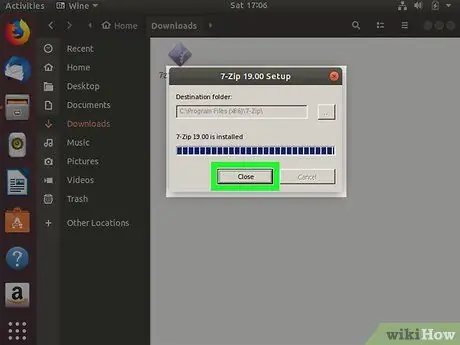
Քայլ 6. Երբ սեղմվում է, կտտացրեք Փակել:
Այս տարբերակը հասանելի է ծրագրի տեղադրումն ավարտելուց հետո:
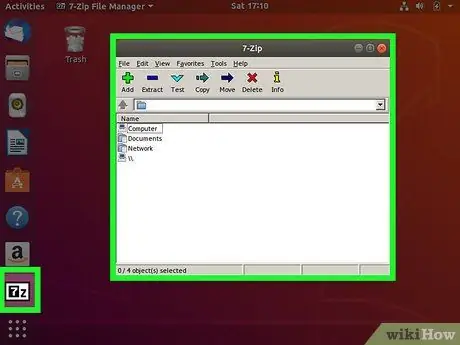
Քայլ 7. Գործարկեք ծրագիրը:
Կարող եք գործարկել ծրագրեր, որոնք տեղադրվել են «ationsրագրեր» բաժնի միջոցով, որը սովորաբար մենյուում է:
Խորհուրդներ
-
Դուք կարող եք տեղադրել Wine- ի ինտերֆեյս, որը կոչվում է PlayOnLinux: Այս ինտերֆեյսը թույլ է տալիս տեղադրել, հեռացնել և մուտք գործել Wine ծրագրեր: Տեղադրելու համար պարզապես բացեք Տերմինալ ծրագիրը Wine- ը տեղադրելուց հետո, մուտքագրեք
sudo apt տեղադրել playonlinux
- , մուտքագրեք գաղտնաբառը և հաստատեք ներլցումը `մուտքագրելով y:
- Համոզվեք, որ հաճախակի եք ստուգում Գինու կայքի թարմացումները:






